win10鼠标不能拖动文件怎么办
- WBOYWBOYWBOYWBOYWBOYWBOYWBOYWBOYWBOYWBOYWBOYWBOYWB转载
- 2023-07-22 10:13:1411195浏览
win10系统在操作过程中总是会遇到各种各样的问题,比如鼠标不能拖动文件,拖动文件可以快速完成复制操作,鼠标双击文件是正常的,即使是强制重启计算机也无法解决,问题在哪里?导致win10鼠标不能拖动文件的原因有很多,这可能与鼠标本身或系统设置有关。因此,请详细解释解决方案。
win10系统鼠标无法拖动文件的解决方案:
可能的原因一:系统过程没有完全退出。
解决办法:多按两次ESC键试试。
可能二:鼠标硬件故障。
解决方法:检查鼠标接口(PS/2类型,注意先关闭电脑)。如果故障还在,看来你的电脑需要换一个新鼠标!
可能的原因三组策略禁止拖放设置错误。
解决办法:
第一步,按下Win+R(不含引号,下同),在再次出现的操作命令中输入gpedit.msc。
第二步,在本地组战略编辑器界面,依次启动左侧面板用户配置->管理模板->windows组件->任务计划程序,点击选定的任务计划程序,在右侧窗口找到蛋黄并打开禁止拖放。

第三步,在禁止拖放界面时,点击选择未配置或已禁用,点击确定后,重启电脑。
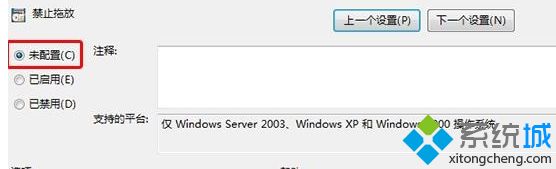
可能的原因四:锁定桌面图标。
解决方案:这种情况只发生在桌面图标上,桌面图标应设置为自动排列,右键在桌面空白处,取消菜单中的自动排列图标。
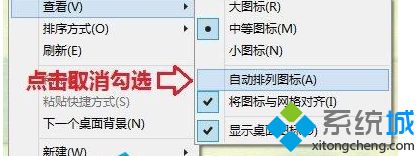
win10电脑鼠标偶尔不能拖动文件,先不要紧张,先找出故障原因再解决实际问题。
以上是win10鼠标不能拖动文件怎么办的详细内容。更多信息请关注PHP中文网其他相关文章!
声明:
本文转载于:windows7en.com。如有侵权,请联系admin@php.cn删除

